三星手机刷机教程图解
手机刷机教程图解

三星手机刷机是一项需要谨慎操作的任务,但通过正确的步骤和工具,即便是新手也能顺利完成,以下是详细的三星手机刷机教程,包括准备工作、下载固件、进入刷机模式以及使用Odin工具进行刷机的全过程。
准备工作
-
备份数据:在开始刷机之前,务必备份手机中的重要数据,如联系人、短信、照片等,刷机过程中会清除手机内的所有数据。
-
确保电量充足:建议手机电量在30%以上,避免刷机过程中因电量不足导致中断。
-
下载刷机工具和驱动:
- Odin工具:这是三星官方的刷机工具,可以从三星官网或其他可靠来源下载。
- USB驱动:确保电脑已安装三星手机的USB驱动,以便手机与电脑正常连接。
-
下载固件:从三星官网或可靠来源下载适合你手机型号的固件,注意选择正确的固件版本,避免刷入不兼容的固件。
下载固件
-
访问三星官网:前往三星官网,找到“支持”或“下载”栏目。
-
选择机型:输入你的手机型号,如Galaxy S21,进入该机型的支持页面。
-
下载固件:在固件下载区域,选择适合你手机的固件版本,并下载到电脑本地。
进入刷机模式
不同的三星手机型号进入刷机模式的方法可能有所不同,但通常可以通过以下步骤实现:

-
关机:确保手机已经完全关机。
-
按键组合:同时按住特定的按键组合进入刷机模式,常见的按键组合包括:
- 音量下键 + Home键 + 电源键
- 电源键 + 音量下键 + BIXBY键
- 音量上键 + 音量下键,然后插入USB线
- 音量上键 + 音量下键,然后按开机键
- 音量下键 + BIXBY键,然后插入USB线(Note9)
- 音量上键,然后按开机键(Note10)
-
连接电脑:使用USB数据线将手机连接到电脑,如果手机成功进入刷机模式,Odin工具应该会识别到设备。
使用Odin工具刷机
-
打开Odin工具:双击运行Odin工具,确保手机与电脑连接正常。
-
选择固件文件:
- 在Odin界面中,点击相应的按钮选择固件文件:
- BL:点击【BL】按钮,选择含“BL”字样的.tar.md5文件
- AP:点击【AP】按钮,选择含“AP”字样的.tar.md5文件
- CP:点击【CP】按钮,选择含"CP"字样的.tar.md5文件
- CSC:点击【CSC】按钮,选择含"CSC"字样的.tar.md5文件
- 注意:如果想清除数据、话机密码要选择CSC_的文件,如果不想清除就选择HOMECSC 文件。
- 在Odin界面中,点击相应的按钮选择固件文件:
-
开始刷机:确认所有设置无误后,点击“Start”按钮开始刷机,刷机过程中请勿触碰手机或断开USB连接。
-
等待刷机完成:Odin工具会显示刷机进度,并在刷机成功后显示绿色“PASS”字样,此时手机会自动重启。
刷机后的设置
-
初始设置:手机重启后,按照屏幕提示进行初始设置,如语言、地区、Wi-Fi连接等。
-
恢复数据:如果你在刷机前备份了数据,现在可以通过三星的备份恢复功能或第三方工具将数据恢复到手机中。

注意事项
-
选择合适的固件:确保下载的固件与手机型号完全匹配,避免刷入不兼容的固件导致手机变砖。
-
保持电量充足:刷机过程中手机电量应保持在30%以上,避免因电量不足导致刷机中断。
-
不要中断刷机过程:刷机过程中不要断开USB连接或关闭Odin工具,以免造成手机损坏。
-
备份重要数据:刷机前务必备份手机中的重要数据,以防数据丢失。
FAQs
Q1: 刷机后手机无法开机怎么办? A1: 如果刷机后手机无法开机,可能是固件不兼容或刷机过程中出现了问题,可以尝试重新刷入官方固件,或者联系三星客服寻求帮助。
Q2: 刷机过程中断怎么办? A2: 如果刷机过程中断,手机可能会进入黑屏状态,此时可以尝试重新进入刷机模式并重新刷入固件,如果问题依旧存在,建议联系专业维修人员进行处理
版权声明:本文由环云手机汇 - 聚焦全球新机与行业动态!发布,如需转载请注明出处。


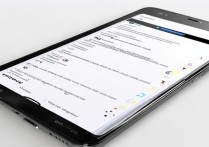



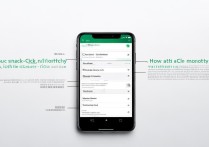





 冀ICP备2021017634号-5
冀ICP备2021017634号-5
 冀公网安备13062802000102号
冀公网安备13062802000102号